Postoji puno iritantnih stvari kod obrade fotografije kao npr šum, moire, loše boje ili proklete kromatske aberacije (chromatic abberrations). To su one šugave crte čudnih boja koje se pojavljuju uglavnom na nezgodnim mjestima poput rubova objekta kojeg fotkate. Boje su roza, zelena ili plava što nije baš najljepše kad se omota oko glave na portretu npr.
Ako vas točno zanima kako i zašto nastaju…guglajte i naći ćete traktate, formule, filozofije i sl. Najjednostavnije objašnjenje je “raštrkanost” boja, odnosno sve bojene legnu u istu točku što se vidi na naslovnoj ilustraciji (wikipedia.org / DrBob).
Kolkiko ja znam najviše se pojavljuju kod jako kontrasnih kadrova, protusvjetla, da su još više izražene kod jeftinih objektiva i da se većom cijenom objektiva aberacije se smanjuju i zanima me samo kako ih čim prije i jednostavnije maknuti.
U većini slučajeva sam koristio Remove Chromatic Abberation i štelanje Defringea u ACR-u i više-manje se rješio ovog neželjenog efekta. Ne treba pretjerivati sa sliderima jer će se deformacija prebaciti na drugu stranu ili pojesti previše fotke.
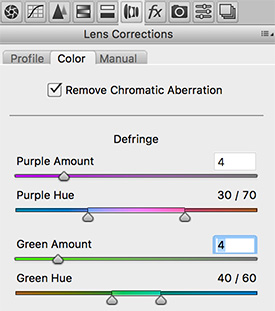
No nedavno sam dobio seriju fotki za obradu, a svaka fotka u protusvjetlu velikih prozora. Sve je fotkano sa Canonom 6D i 24-105 te sam nakon ovih fotki definitivno odustao od kupovine tog toliko hvaljenog objektiva. I ovdje sam u obradi koristio gore navedenu opciju za uklanjanje CA, ali samo je malo pomoglo. Kada sam pokušao ukloniti jednu boju isplivala je druga i tako u krug.
Onda sam na internetima nabasao na par video tutoriala koji koriste trik sa bluranjem, color blendingom i maskiranjem te tako omogućuju bolje uklanjanje CA. Kako se sve svodi na ručno brushanje tako imate mogućnost micati što i kako želite.
Dakle postupak se sastoji od ovih koraka: napravite kopiju fotke odnosno layera, prebacite blending mode na color, otvorite Gaussian blur filter i zamutite toliko da ta gadna boja na rubovima postane neprepoznatljiva, onda dodajte masku (hide all opcije) i to je to. Sada sa brushom (bijela boja foreground) prelazite po rubovima koji magično gube nakaradnu boju. Ako je efekt preslab onda znači da niste dovoljno zamutili pa probajte ponovno s većim radijusom.
Ako vam se neda to ručno raditi pokrenite ovu akciju koju sam vam pripremio.
Povlačite slider lijevo-desno kako bi vidjeli nestajanje CA. Da ne bi pomislili da nema nikakve promjene dodao sam i strelice na korigirana mjesta.
Nije ni ovo idealan način niti će ukloniti sve ekstremne aberacije koje su pojele previše mesa, ali meni se sviđa pa eto ga.
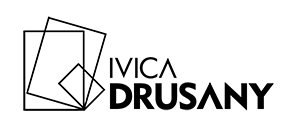






No Comment